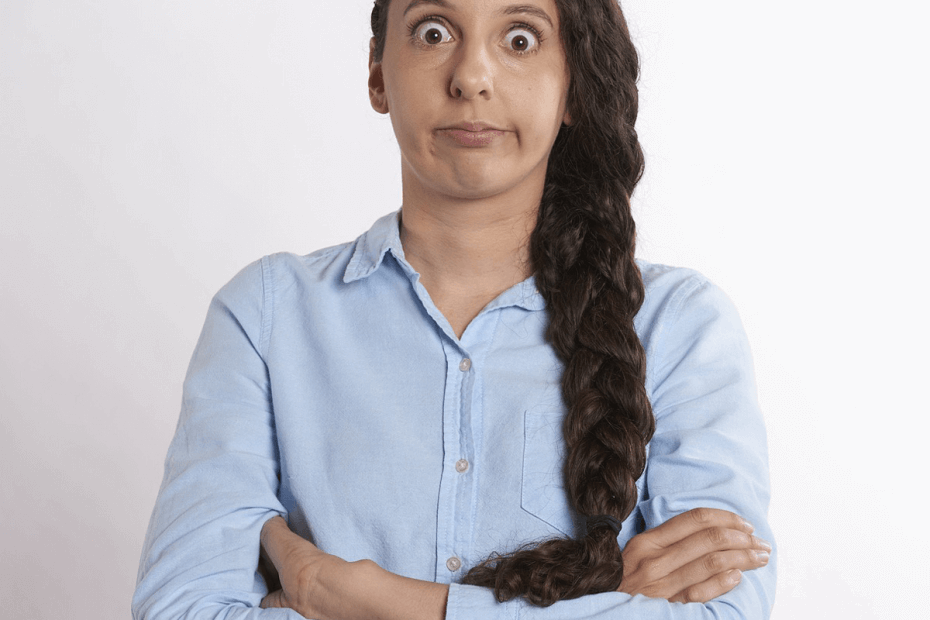
이 소프트웨어는 드라이버를 계속 실행하여 일반적인 컴퓨터 오류 및 하드웨어 오류로부터 안전하게 보호합니다. 간단한 3 단계로 모든 드라이버를 확인하세요.
- DriverFix 다운로드 (확인 된 다운로드 파일).
- 딸깍 하는 소리 스캔 시작 문제가있는 모든 드라이버를 찾습니다.
- 딸깍 하는 소리 드라이버 업데이트 새 버전을 얻고 시스템 오작동을 방지합니다.
- DriverFix가 다운로드되었습니다. 0 이번 달 독자.
Microsoft는 출시하기로 결정했습니다. Windows 10 버전 1903 소프트웨어 및 PC OEM 제조업체에 더 긴 미리보기 단계를 제공하기 위해 5 월에 일반 대중에게 공개되었습니다.
이렇게하면 하드웨어 테스트에 더 많은 시간을 할애하고 향후 OS 버전에서 잠재적 인 충돌을 감지 할 수 있습니다.
Windows 10 2019 년 5 월 업데이트는 다음의 도움으로 소프트웨어 및 하드웨어 충돌이있는 시스템에 플래그를 지정할 수 있다는 점에서 독특합니다. 기계 학습 알고리즘.
Windows 10 사용자는 이제 2019 년 5 월 업데이트를 차단 / 지연하는 데 관심이 있습니다. 이전 기능 업데이트로 인한 문제.
Windows 10 2019 년 5 월 업데이트를 지연하거나 차단하는 세 가지 방법이 있습니다. 아래에 나열하겠습니다.
Windows 10 2019 년 5 월 업데이트 설치를 지연하는 방법
1. Windows 10 Home PC에서 Windows 10 v1903 차단
당신은 Windows 10 2019 년 5 월 업데이트를 차단하기위한 데이터 통신 연결. 이 옵션은 다음과 같은 Windows 10 사용자를 위해 설계되었습니다. 제한된 대역폭 매월.
데이터 통신 연결을 활성화하여 대용량 업데이트 파일을 설치하지 않아도됩니다. 따라야 할 단계는 다음과 같습니다.
- 시작> 설정> 네트워크 및 인터넷으로 이동하고 연결 유형에 따라 이더넷 또는 WiFi를 선택합니다.
- 인터넷 연결 이름을 클릭하십시오.

- 데이터 통신 연결 섹션으로 이동하고 클릭하여 데이터 통신 연결로 설정 선택권.
2. Windows 10 Pro PC에서 Windows 10 v1903 차단
Microsoft는 더 많은 옵션이있는 Windows 10 Pro 사용자 업데이트 일시 중지 또는 연기. 업데이트 일시 중지 옵션을 사용하여 35 일 동안 업데이트 일시 중지.
시작> 설정> 업데이트 및 보안> Windows 업데이트> 고급 옵션을 클릭합니다.
"업데이트가 설치된 경우"옵션을 사용하면 35 일 이상 업데이트를 연기 할 수 있습니다.
두 가지 옵션이 있습니다. 반기 채널 및 반기 채널 (대상 지정). 첫 번째는 테스트되고 출시 준비가 완료된 업데이트를 다루고 두 번째는 기능 업데이트를 처리합니다.
- 기본 "반기 채널 (대상 지정)"채널을 선택합니다.
- 다음 드롭 다운을 클릭하고 1-365 일 중에서 선택하여 다음 기능 업데이트를 연기합니다.
3. 그룹 정책 편집기 사용
Windows 10 Pro 사용자는 그룹 정책 편집기를 사용하여 업데이트 연기 시작 날짜를 선택할 수 있습니다.
- 그룹 정책 편집기를 활성화하고 열고 컴퓨터 구성> 관리 템플릿> Windows 구성 요소> Windows 업데이트> 업데이트 연기로 이동합니다.
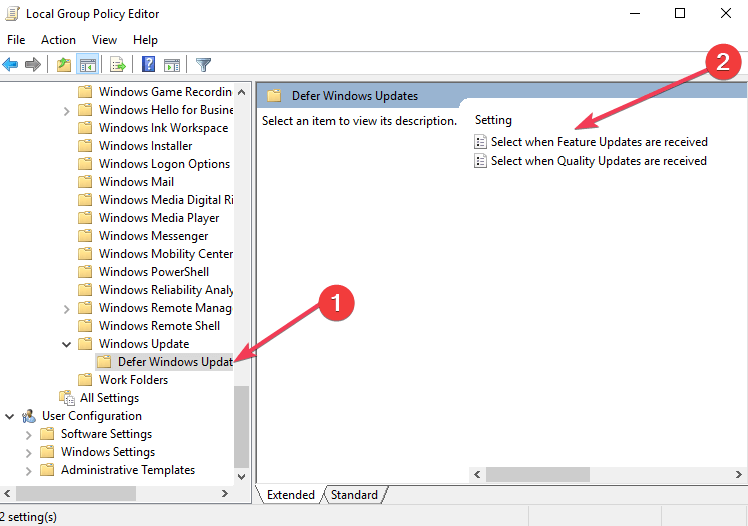
- 미리보기 빌드 및 기능 업데이트를받을 때 선택으로 이동하고 사용을 클릭합니다.
- 다음 옵션 중 하나를 선택하십시오. 반기 채널 (대상 지정) 또는 반기 채널을 선택하고 원하는 일 수를 최대 365 일까지 입력합니다.
이것이 Windows 10 2019 년 5 월 업데이트를 연기하는 방법입니다.
최신 Windows 10 버전에는 수많은 새로운 기능과 시스템 개선 사항이 포함되어 있습니다. 새로운 OS 버전에 내재 된 기술적 결함을 방지하려면 1 ~ 2 개월 동안 업데이트를 일시 중지해야합니다.
이를 통해 Microsoft는 테스트 단계에서 레이더를받은 모든 주요 문제를 패치 할 수있는 충분한 시간을 확보 할 수 있습니다.
확인해야 할 관련 이야기 :
- Windows 10 업데이트 프로세스로 인해 CPU 사용량이 높아짐 [FIX]
- Windows 10 업데이트가 설치되지 않음 [간단한 문제 해결 6 단계]


